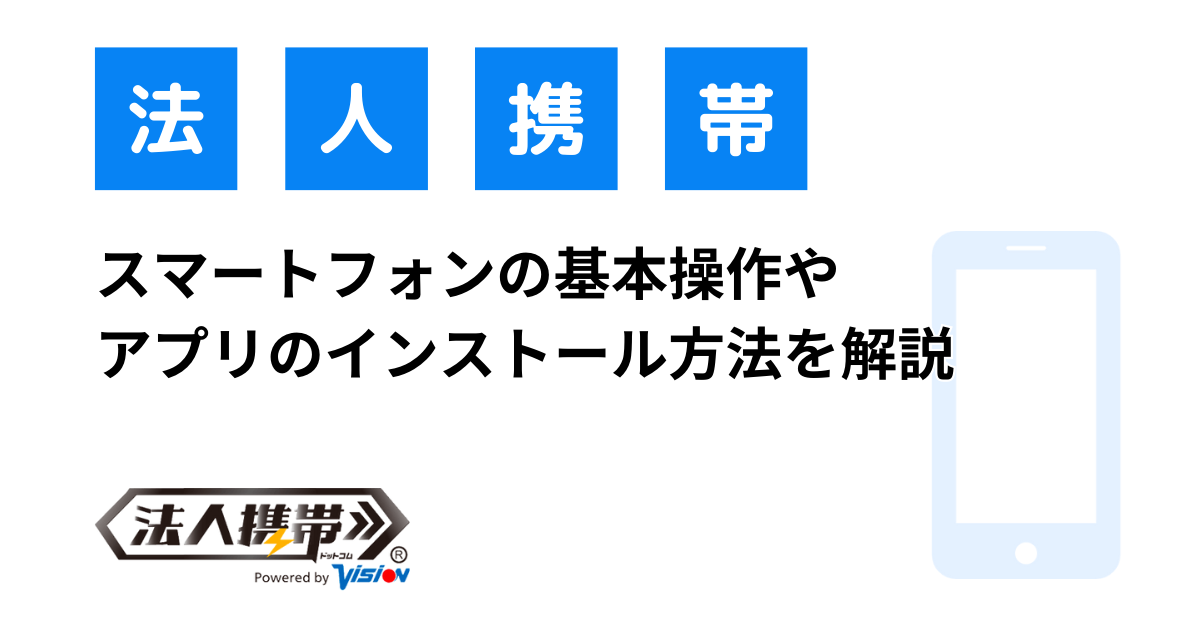目次
スマートフォンを「要らない」、「使えない」と思っていた方も、実際に画面を触ってみると意外にも使いやすいと感じるのではないでしょうか?スマートフォンは基本をマスターすれば初心者の方でも簡単扱うことが出来ます。
操作性だけではなく、スマートフォンは「機能」も「アプリ」も「設定」も、すべて自分の使い方に合わせてカスタマイズが出来るので、操作効率も格段にアップする為、仕事でもプライベートでも必須のツールになる事は間違いありません!
こちらの記事では、スマートフォンの「基本操作」、「機能」からビジネスで使える「アプリ」のインストールや削除の仕方までスマホ初心者にも分かりやすくご紹介します。
スマートフォンの基本操作
40~50代を中心にスマートフォンに対する苦手意識があり、「何が出来るのかイマイチ分からない…」、「操作が難しそう…」などの声を良く聞きますが、その反面、操作方法が画面をタッチして感覚的に操れるので馴染みやすい事もあり急速に普及しています。
40代に関しては45%と全体のかなりの割合を占めており、今後もさらに普及して行く見込みとなります。
まずは、基本操作をご紹介致します。
それぞれのタッチ操作
- スクロール・・・画面を触ったまま上下に動かす事で、画面表示を縦に移動させる事ができます。
- 長押し・・・ボタンやリンクなどを、しばらく触ったままにする事で、割り当てられているメニューが表示されます。
- ピンチ・・・2本の指で画面を触ったまま、指を広げる事で表示を拡大できます。逆に挟む事で縮小する事ができます。
- スワイプ(スライド)・・・画面に触ったまま左右に動かす事で、画面を横に切り替える(移動させる)事ができます。
スマートフォンは指先で画面に触るだけで様々な操作が可能で、基本的な操作は「iPhone」でも「Android」でも同じです。
上記4つの操作方法は、最も基本的で最も使用する頻度が高い操作となり、中でも、「長押し」はパソコンのマウス右クリックの様なイメージで操作する事が可能です。
「ピンチ」は画像や地図などの拡大縮小の際、非常に役立ちます。
ボタンの使い方
- 音量ボタン・・・画面を操作する事なく、音量の調節が可能です。iPhoneでカメラを起動している時は、シャッターボタンとしても利用出来ます。
- メニュー・・・Androidのスマートフォン(スマホ)に用意されている「メニュー」ボタンを押す事で、アプリや各画面毎に様々なメニューが表示されます。使い方に迷ったら一旦、押してみましょう。
- 電源/スリープ・・・長押しで電源のON/OFFができ、起動中は軽く押す事で画面表示のON/OFFが可能です。
- 戻る・・・こちらもAndroidのスマートフォン(スマホ)に用意されているボタンで、前に画面に戻ったり、フォルダーの上の階層に戻ったりする時に利用します。
- ホーム・・・起動中のアプリやブラウザを終了させて、ホームボタンに戻る時に利用します。
従来の携帯電話の電源ボタンの様なイメージで利用できます。
スマートフォンは、従来の携帯電話に比べ圧倒的にボタンの数が少なく本体の前面は、ほぼディスプレイが占めています。
「ホームボタン」はいつでもホーム画面に戻る事が可能なので、操作に迷った時など非常に便利です。
スマートフォンを利用しない時は、本体上部(機種によってはサイド)にある「電源ボタン」で画面表示をOFFにしておくとタッチパネルの誤操作を防ぐ事に役立ちます。
文字入力の方法
- 英字・・・入力モードを英字にすると、従来の携帯電話の様にそれぞれのテンキーに英字が割り当てられています。
- 他の文字・・・右図で変換候補の横にある下向きの矢印をタップ、スクロールすると、さらに多くの候補が表示されます。
- 左の文字を削除・・・「×」を押すと、すぐ左の文字を削除する事ができます。従来の携帯電話の「クリア」ボタンと同じ役割です。
- 左右のカーソル・・・カーソルを左右に移動できます。iPhoneには無い機能で、カーソルを移動したい箇所を直接タップする事で移動できます。
- 入力モード切り替え・・・タップする毎に「漢字/かな」「英字」「数字」と入力モードの切り替えが可能です。併せてテンキーの表示も変更されます。
スマートフォンの文字入力はボタンではなく、画面に表示されるキーボードで行います。
入力モードに合わせてテンキーの表示も変更されるので、モードの切り替え忘れによる入力ミスも少なくて便利です。
従来の携帯電話と同様の入力方法が可能なので、スマートフォン初心者でもすぐに馴染む事が可能です。
電話のかけかた
- 「電話」アプリで電話をかけられる・・・電話アプリのアイコンをタップします。
- キーパッドは電話機同様に扱える・・・掛けたい番号をタップして通話ボタンを押すだけで電話がかけられます。
操作はすべて画面をタップするだけなのでとっても簡単です。
文字入力の仕方
- テンキー入力とフリック入力を併用・・・今までの携帯電話同様にボタンを何度か押して文字入力するテンキーも可能ですがスマホ独特のフリック入力で、指をスライドさせ素早く入力する事もが可能です。
- ローマ字入力も使い易い・・・パソコンのキーボードと同じ文字配列でローマ字入力、英語入力もできます。
ウェブページを閲覧する
- ウェブページを検索する・・・標準のWEBブラウザーでスマートフォンの大きな画面でパソコンサイトやスマホサイトの閲覧ができます。
- ブックマークに登録する・・・ブックマーク登録も簡単。メニューから「ブックマーク(登録)」を選択して登録をタップします。
メールの設定・送受信の設定方法
- メールアカウントを追加する・・・「メール設定」から「アカウント追加」を選択する。
- アドレスとパスワードで設定可能・・・設定したいメールアドレスと、パスワードを入力すれば設定完了です。
画面ロックを設定する方法
- 画面ロックの種類を選ぶ・・・「設定」メニューから「画面ロック」、「パスコードロック」などの項目を選択します。
- パスワードを指定・・・パスワードを設定する事で、画面ロックの設定が完了です。
無線LANを設定する方法
- 無線LANをonにし、接続するネットワークを選ぶ・・・「設定」メニューから「WiFi」の項目を選択し、ONにします。
接続したいネットワークを選びます。 - アドレスとパスワードで設定可能・・・パスワードの入力が求められたら、決められたパスワードを入力して、無線LANの設定は完了です。
アプリのインストール・削除・アップデートをする方法
スマートフォンにはビジネスに利用できるアプリが沢山有ります。
例えば、営業時に目的地までを案内してくれる「乗り換えアプリ」や、現在の位置を表示してくれる「地図アプリ」、移動手段だけではなく、社内間での連絡を行える「チャットアプリ」、出勤・退勤を打刻できる「出退勤アプリ」など日々の業務効率を改善できるアプリが日々開発されています。
こちらでは、アプリのインストールから、削除、アップデートの仕方を解説しております。
アプリをインストールする
- ストアからアプリをインストールする・・・専用のアプリストアからアプリをダウンロード、インストールします。
- ジャンルを選んで探す・・・「おすすめ」や「ランキング」からアプリをみつけたり、「カテゴリ」などから好きなジャンルを選択してアプリを見つける事もできます。
- 仕事効率化でアプリを探す・・・例えば「仕事効率化」。このジャンルには、タスク管理やスケジュール管理、資料の管理・作成など仕事に使えるアプリがたくさんあります。
- アプリをインストールする・・・利用したいアプリを見つけたらタップ。詳細画面で「APPをインストール」を実行します。
- アプリがインストール完了・・・ホーム画面にアプリが出現しインストールが完了します。
アプリを削除する
- 削除するアプリを選択する・・・ホーム画面から削除したいアプリを選択します。
- アプリをアンインストールする・・・アプリを長押しすると出てくる左上の「×」を押すだけでアプリをアンインストール(削除)できます。
アプリをアップデートする
- アップデートを確認する・・・インストール済みのアプリにアップデートがある場合は知らせてくれます。
- アプリをアップデートする・・・アップデートするアプリがある時は、詳細画面から個別もしくは、一括アップデートを選択します。
法人携帯に関する
お悩み・ご相談はお気軽に!
お客様の様々なニーズにお応えし、
ご利用に合う最適なプランをご提案します。